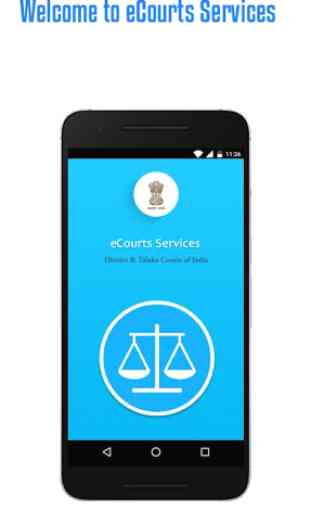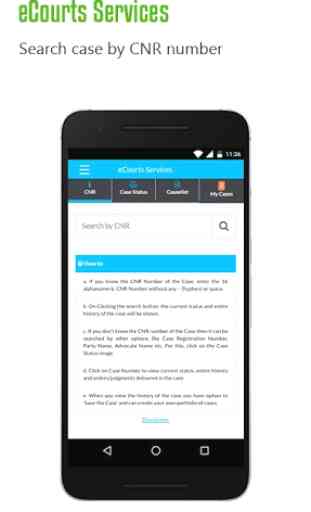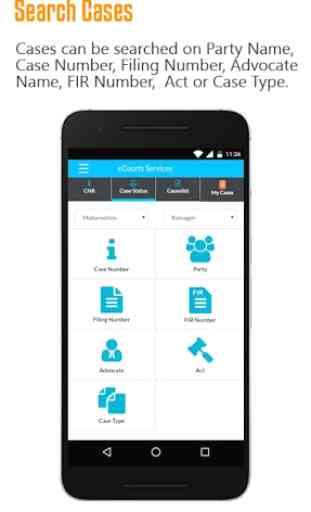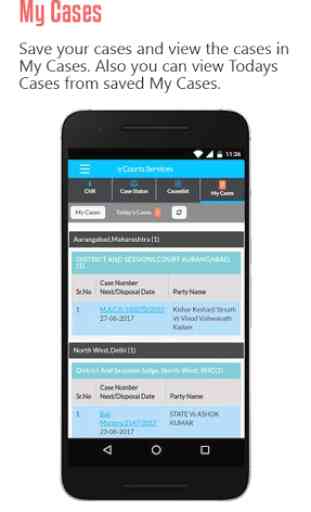eCourts Services
Services eCourts
• L'application fournit des informations relatives aux affaires portées devant les tribunaux d'instance et la plupart des hautes cours du pays.
• On peut l’utiliser exclusivement pour les tribunaux de district, la Haute cour ou les deux. Par défaut, l'application est définie pour les tribunaux de district, mais vous pouvez également choisir High Court, ou les deux. Alors décidez de vos besoins et configurez vos paramètres en conséquence.
• L'application eCourts Services est utile aux citoyens, aux plaideurs, aux avocats, à la police, aux agences gouvernementales et aux autres plaideurs institutionnels.
• Dans l'application, les services sont fournis sous différentes légendes, à savoir. Recherche par CNR, statut de cas, liste des causes, calendrier et Mes cas.
• Le CNR est un numéro unique attribué à chaque affaire déposée devant les tribunaux de district et de Taluka dans le pays, via le système d'information sur les affaires. En entrant simplement le CNR, on peut obtenir le statut actuel et les détails du cas.
• Le statut du dossier peut être recherché à l'aide de différentes options, telles que le numéro du dossier, le nom de la partie, le numéro de classement, le numéro FIR, le nom du défenseur, l'acte pertinent du dossier et le type de dossier.
• Toutes les options ci-dessus sont affichées dans l'application avec des icônes distinctes identifiables sous l'onglet Statut du dossier.
• Le résultat de la recherche initiale du statut du dossier est affiché avec le numéro du dossier et les noms des parties.
• Une fois le lien du numéro de dossier cliqué, l'état actuel du dossier et l'historique complet du dossier sont affichés avec les légendes de vue extensibles.
o La légende «Détails du cas» contient des informations sur le type de cas, le numéro de dépôt, la date de dépôt, le numéro d'enregistrement, la date d'enregistrement et le numéro CNR.
o L'option Statut de l'affaire indique les informations sur la date de la première audience, la date de la prochaine audience, l'état de la cause, le numéro du tribunal et la désignation du juge.
o Légendes de vue extensibles à savoir. Le pétitionnaire et l'avocat, l'intimé et l'avocat, les actes, l'historique de l'audience, le jugement et l'ordonnance, les détails du transfert peuvent être visualisés lorsque l'utilisateur clique sur l'une de ces légendes extensibles.
o La légende «Historique de l'audience de la cause» montre l'historique complet de l'affaire, de la première date d'audience à la date de l'audience en cours. Lorsque nous cliquons sur la date d'audience indiquée sous la forme d'un lien, les affaires enregistrées à la date cliquée sont affichées.
o La légende des jugements et ordonnances montre les liens de tous les jugements et ordonnances passés et téléchargés dans le cas sélectionné. Vous pouvez cliquer sur le lien du jugement et de l’ordre pour visualiser la même chose.
o Le bouton «Ajouter un cas» est visible lors de la visualisation de l'historique du cas, dans le coin supérieur droit ». Toute affaire peut être sauvegardée à l'aide du bouton Ajouter un cas. Une fois qu'un cas est ajouté, le bouton change son apparence et sa légende en Cas sauvegardé.
• Dans l'option nommée Avocat sous Statut du dossier, les informations peuvent être recherchées par nom d'avocat ou par son code à barres. Une fois que le code à barres de tout avocat inscrit auprès du système est entré, il génère la liste de tous les cas dans lesquels son nom est étiqueté avec le cas.
• Date Case List est une option de liste de causes unique qui génère la liste de causes de toutes les affaires de plaidoyer énumérées devant tous les tribunaux du complexe.
• Un plaideur ou un avocat peut enregistrer tous les cas d’intérêt, qui seront affichés dans l’onglet Mes cas. Cela les aide à créer et à gérer un portefeuille de leurs cas ou un journal de cas personnel pour une utilisation ultérieure.
• Le bouton Aujourd'hui des cas affiché dans l'onglet Mes cas permet de visualiser uniquement les cas énumérés aujourd'hui parmi tous les cas enregistrés sous Mes cas. On peut choisir une autre date pour voir les cas énumérés à la date choisie.
• Lorsqu’on accède aux détails du cas via Mes cas, l’option «Supprimer le cas» est indiquée.
• Le bouton Actualiser est placé à côté de Dossiers du jour pour mettre à jour les informations enregistrées sous Mes cas.
• Si aucun cas n'est mis à jour ou actualisé en raison d'un problème de connexion, App affichera ces informations comme «erreur de connexion».
• L'option Liste des causes génère la liste des causes du tribunal sélectionné.
• Une fonction de sauvegarde est fournie pour effectuer une sauvegarde des cas sauvegardés sur un appareil mobile.
o En utilisant l'option d'exportation, la sauvegarde peut être effectuée au format de fichier texte sur l'appareil
o En utilisant l'option d'importation, les données peuvent être restaurées dans l'onglet Mes cas.
Installations telles que calendrier, recherche de mise en garde et localisatio
• L'application fournit des informations relatives aux affaires portées devant les tribunaux d'instance et la plupart des hautes cours du pays.
• On peut l’utiliser exclusivement pour les tribunaux de district, la Haute cour ou les deux. Par défaut, l'application est définie pour les tribunaux de district, mais vous pouvez également choisir High Court, ou les deux. Alors décidez de vos besoins et configurez vos paramètres en conséquence.
• L'application eCourts Services est utile aux citoyens, aux plaideurs, aux avocats, à la police, aux agences gouvernementales et aux autres plaideurs institutionnels.
• Dans l'application, les services sont fournis sous différentes légendes, à savoir. Recherche par CNR, statut de cas, liste des causes, calendrier et Mes cas.
• Le CNR est un numéro unique attribué à chaque affaire déposée devant les tribunaux de district et de Taluka dans le pays, via le système d'information sur les affaires. En entrant simplement le CNR, on peut obtenir le statut actuel et les détails du cas.
• Le statut du dossier peut être recherché à l'aide de différentes options, telles que le numéro du dossier, le nom de la partie, le numéro de classement, le numéro FIR, le nom du défenseur, l'acte pertinent du dossier et le type de dossier.
• Toutes les options ci-dessus sont affichées dans l'application avec des icônes distinctes identifiables sous l'onglet Statut du dossier.
• Le résultat de la recherche initiale du statut du dossier est affiché avec le numéro du dossier et les noms des parties.
• Une fois le lien du numéro de dossier cliqué, l'état actuel du dossier et l'historique complet du dossier sont affichés avec les légendes de vue extensibles.
o La légende «Détails du cas» contient des informations sur le type de cas, le numéro de dépôt, la date de dépôt, le numéro d'enregistrement, la date d'enregistrement et le numéro CNR.
o L'option Statut de l'affaire indique les informations sur la date de la première audience, la date de la prochaine audience, l'état de la cause, le numéro du tribunal et la désignation du juge.
o Légendes de vue extensibles à savoir. Le pétitionnaire et l'avocat, l'intimé et l'avocat, les actes, l'historique de l'audience, le jugement et l'ordonnance, les détails du transfert peuvent être visualisés lorsque l'utilisateur clique sur l'une de ces légendes extensibles.
o La légende «Historique de l'audience de la cause» montre l'historique complet de l'affaire, de la première date d'audience à la date de l'audience en cours. Lorsque nous cliquons sur la date d'audience indiquée sous la forme d'un lien, les affaires enregistrées à la date cliquée sont affichées.
o La légende des jugements et ordonnances montre les liens de tous les jugements et ordonnances passés et téléchargés dans le cas sélectionné. Vous pouvez cliquer sur le lien du jugement et de l’ordre pour visualiser la même chose.
o Le bouton «Ajouter un cas» est visible lors de la visualisation de l'historique du cas, dans le coin supérieur droit ». Toute affaire peut être sauvegardée à l'aide du bouton Ajouter un cas. Une fois qu'un cas est ajouté, le bouton change son apparence et sa légende en Cas sauvegardé.
• Dans l'option nommée Avocat sous Statut du dossier, les informations peuvent être recherchées par nom d'avocat ou par son code à barres. Une fois que le code à barres de tout avocat inscrit auprès du système est entré, il génère la liste de tous les cas dans lesquels son nom est étiqueté avec le cas.
• Date Case List est une option de liste de causes unique qui génère la liste de causes de toutes les affaires de plaidoyer énumérées devant tous les tribunaux du complexe.
• Un plaideur ou un avocat peut enregistrer tous les cas d’intérêt, qui seront affichés dans l’onglet Mes cas. Cela les aide à créer et à gérer un portefeuille de leurs cas ou un journal de cas personnel pour une utilisation ultérieure.
• Le bouton Aujourd'hui des cas affiché dans l'onglet Mes cas permet de visualiser uniquement les cas énumérés aujourd'hui parmi tous les cas enregistrés sous Mes cas. On peut choisir une autre date pour voir les cas énumérés à la date choisie.
• Lorsqu’on accède aux détails du cas via Mes cas, l’option «Supprimer le cas» est indiquée.
• Le bouton Actualiser est placé à côté de Dossiers du jour pour mettre à jour les informations enregistrées sous Mes cas.
• Si aucun cas n'est mis à jour ou actualisé en raison d'un problème de connexion, App affichera ces informations comme «erreur de connexion».
• L'option Liste des causes génère la liste des causes du tribunal sélectionné.
• Une fonction de sauvegarde est fournie pour effectuer une sauvegarde des cas sauvegardés sur un appareil mobile.
o En utilisant l'option d'exportation, la sauvegarde peut être effectuée au format de fichier texte sur l'appareil
o En utilisant l'option d'importation, les données peuvent être restaurées dans l'onglet Mes cas.
Installations telles que calendrier, recherche de mise en garde et localisatio
Catégorie : Outils

Recherches associées